Mõnikord peate allkirjastama lepingu või muu dokumendi, mis saadetakse e -posti teel. Võiksite selle välja printida, pliiatsiga alla kirjutada ja seejärel muidugi adressaadile tagasi skannida, kuid see võtab igavesti. Võib ka faksi saata.
Kui aga saate PDF -i vormi oma iPhone'i rakenduse Mail kaudu, saate selle allkirjastada otse oma seadmes väikese taskuarvuti, kasutades ainult sõrme, ja saatke see siis tagasi, ilma tinti tegemata paber.
Siin on, kuidas.
Esiteks avage oma iPhone'is Apple'i sisseehitatud e-posti rakendusest e-kiri PDF-manusega. E -kirja avamiseks puudutage seda ja seejärel allalaadimiseks ja avamiseks manust.

Foto: Rob LeFebvre/Cult of Mac
Avatud PDF -faili paremas alanurgas näete väikest tööriistakasti ikooni. Puudutage seda ja kuvatakse märgistuskuva. Siit saate oma dokumendile joonistada, lisada suurendusklaase ja tippida uut teksti. Saate lisada ka allkirja.
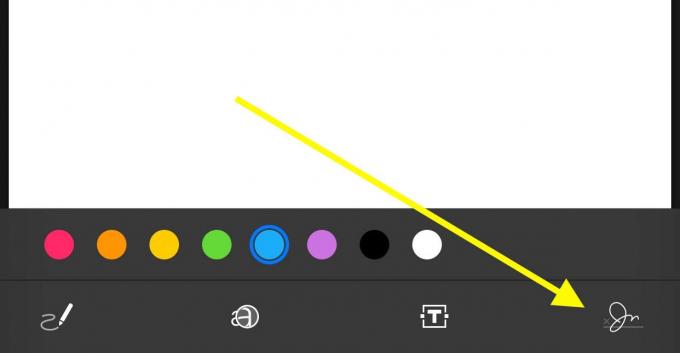
Foto: Rob LeFebvre/Cult of Mac
Puudutage märgistusekraani paremas alanurgas väikest allkirjaikooni ja toksake Lisa või eemalda allkiri. Kui teil on varasemad allkirjad, saate need ka loendist valida.
Allkirjade ekraanil saate puudutada paremas ülanurgas nuppu Pluss, mis viib teid uue allkirja ekraanile. Sirvige allkirja lihtsalt sõrmega (või pliiatsiga) ekraani allosas olevale reale, mis on horisontaalses asendis, et anda teile rohkem ruumi kirjutamiseks.

Foto: Rob LeFebvre/Cult of Mac
Kui teile ei meeldi John Hancock, klõpsake lihtsalt nuppu Kustuta ja proovige uuesti.
Kui olete oma allkirja väljanägemisega rahul, puudutage nuppu Valmis ja teie äsja loodud märkus ilmub avatud PDF -dokumendile. Kasutage väikeseid siniseid käepidemeid, et muuta oma allkirja suurust nii, et see sobiks dokumendiga, ja puudutage tindivärvi muutmiseks julgelt mõnda seal olevat värvipunkti. Kui olete lõpetanud, klõpsake nuppu Valmis.
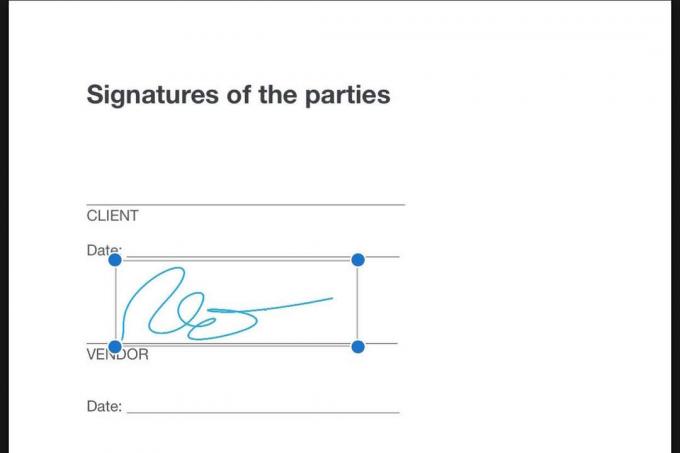
Foto: Rob LeFebvre/Cult of Mac
Mail paneb teie uue dokumendi vastuseks algsele e -kirjale, kuhu see saabus, ja selle saatmiseks klõpsake lihtsalt nuppu Saada.
Nüüd saate kõik oma PDF -dokumendid alla kirjutada, kui need Mailisse jõuavad, ilma et peaksite skannerit välja murdma.
Läbi: OS X Daily


